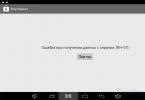İstənilən təşkilatın yerli şəbəkəsindəki İnternet ikitərəfli silahdır: necə deyərlər, istəyirsən, istəmirsən. Bir tərəfdən, indi "xarici dünya ilə əlaqə" olmadan işləmək demək olar ki, mümkün deyil və qlobal şəbəkədə çoxlu faydalı məlumatlar var; digər tərəfdən, ofis İnternet şəbəkəsinə qoşulmaq onun informasiya təhlükəsizliyini kəskin şəkildə azaldır. , və diqqətsiz işçilər dərhal “freebie”dən yararlanmağı bacarmayacaqlar.
Buna görə də, müəssisənin yerli şəbəkəsinə bir proxy server daxil etmək qərarı yeganə düzgün və ən qənaətcil qərar olaraq qalır - bu, qlobal informasiya şəbəkəsinə gedən yolda bir növ təhlükəsizlik rolunu oynayacaqdır.
Təcrübə göstərir ki, pulsuz proksilər çox yavaş işləyir və bu cür məqsədlər üçün uyğun deyil. Buna görə də, İnternet kanalının sürətinin 100 Mbit/s olduğu bir neçə elit proksi almağa qərar verdik.
Və bu yazıda Windows 7 OS ilə bir kompüterdə proxy server parametrlərinə baxacağıq, həmçinin yerli şəbəkənin proxy serveri vasitəsilə İnternetə necə qoşulmaq sualına toxunacağıq.
Dərhal rezerv edək ki, biz proksi-ni özünüz quraşdırmaqdan danışırıq və bu məqsədlər üçün hər cür proqram təminatından istifadə ayrı, çox məlumatlandırıcı məqalənin mövzusudur.
Niyə bir proxy serverə ehtiyacınız var?
Əvvəlcə qısaca olaraq bir proxy serverin necə işlədiyinə və bu cihazın sadə bir lokal şəbəkədə nə üçün lazım olduğuna nəzər salaq
Beləliklə, proxy server xarici resurslara (ümumi halda, qlobal İnternetə) giriş parametrlərini tənzimləyən proqramlar toplusudur.
Əslində, bir proxy server onun şəbəkə əlaqələrindən birinin xarici, digərinin isə daxili olduğunu göstərir.
Eyni zamanda daxili əlaqə üçün xarici əlaqəyə müəyyən giriş qaydalarını təyin edir.
Proksi serverin tərs funksiyası ofis üçün də vacibdir: “xarici dünyadan” (İnternetin geniş ərazilərindən) həddən artıq maraqlı hakerlərin yerli şəbəkədə saxlanılan məlumatlara daxil olmasının qarşısını almaq.
Proksi serverdən necə istifadə etmək olar?
Proksi serverdən istifadə seçilmiş diapazondan statik IP ünvanları (yəni, şəbəkə kartı parametrlərində əl ilə müəyyən edilmiş) üçün mövcuddur.
Belə ki, əgər xarici şəbəkənin 192.168.X.X ünvanı varsa, onda daxili şəbəkə ünvanlanmada onunla üst-üstə düşməməlidir (məsələn, 172.16.X.X).
Son cihazların parametrləri müvafiq diapazondan müəyyən edilir: yəni 172.16.0.16 və ya 172.16.230.175 - əsas odur ki, ilk iki rəqəm cütü uyğun gəlir (şəbəkə maskası 255.255.0.0 istifadə edərkən).
Proksi server ünvanını necə konfiqurasiya etmək olar?
Proksi serverinizin IP ünvanının nə olacağını dərhal müəyyən etmək daha yaxşıdır (adətən 172.16.0.1 istifadə olunur).
Burada qeyd etmək lazımdır ki, həm son cihazın ünvanı, həm də serverin özü seçilmiş şəbəkə maskasından asılıdır.
Belə ki, 255.255.255.0 maskası sizə 172.16.0.X tipli cəmi 256 ünvan verəcək, 255.255.0.0 maskası artıq 172.16.X.X tipli 65536 ünvan, maska 255.0.076es77 ünvanını verəcək. Və proxy server ünvanı seçilmiş diapazondan istənilən ola bilər.
Proksi serveri necə qurmaq olar?
Dərhal deyək ki, server funksiyalarını qismən və ya tam yerinə yetirən MS Windows ailəsi üçün hazırlanmış bütün növ proqramlardan istifadə ofis üçün ən yaxşı həll yolu deyil. İdeal olaraq, server ayrıca bir kompüterdir və yalnız Unix sistemindədir.
Bununla belə, biz burada “klassik” seçimə baxacağıq: standart Windows funksiyaları əsasında proxy serverin qurulması.
Beləliklə, kompüterinizə yerli proxy server quraşdırmaq üçün (bütün parametrlər Windows 7 üçün nəzərə alınır):
1. Get: “Başlat” -> “İdarəetmə Paneli” -> “Şəbəkə və Paylaşım Mərkəzi” ->

2. Görünən siyahıda İnternet bağlantısı qısa yolunu seçin, üzərinə bir dəfə sağ klikləyin və “Xüsusiyyətlər”i seçin.

3. Burada “Giriş” sekmesinde:
"Digər şəbəkə istifadəçilərinə bu kompüterin İnternet bağlantısından istifadə etməyə icazə verin" yanındakı qutuyu işarələyin.
- Sonra, parametrlərin dəyişəcəyi barədə sistem xəbərdarlığı görünə bilər - bu hərəkəti təsdiqləyin;

4. “Şəbəkə” sekmesinde “İnternet Protokolu Version 4 (TCP/IP)” seçin və “Xüsusiyyətlər” düyməsini klikləyin.
- - “Aşağıdakı IP ünvanından istifadə et” seçin;
- - Proksi serverin IP ünvanını göstərin;
- - Seçilmiş şəbəkə maskasını göstərin;
- - “Default Gateway” sahəsini boş buraxın;
- - Yenidən "OK" və "OK" düyməsini basın

Bu nöqtədə, minimum proxy server parametrləri tamamlandı, sonra, istəsəniz, ayrıca avtorizasiya (giriş/parol), məzmunun filtrlənməsi, istifadə monitorinqi və s. (bu əlavə proqramdır) təyin edə bilərsiniz.
Proksi serverə necə qoşulmaq olar?
Serverin özünü qurduqdan sonra, yerli şəbəkədəki bütün kompüterlərdə onunla əlaqəni də konfiqurasiya etməlisiniz.
Beləliklə, Windows 7 ilə işləyən kompüterdə proxy serverə daxil olmaq üçün:
1. Bura gedin: “Başlat” -> “İdarəetmə Paneli” -> “Şəbəkə və Paylaşım Mərkəzi” -> “Adapter parametrlərini dəyişdirin”.
2. Görünən siyahıda əlaqənizi seçin, üzərinə sağ klikləyin və “Xüsusiyyətlər”i seçin:
Şəbəkə sekmesinde İnternet Protokolu Version 4 (TCP/IP) seçin və Xüsusiyyətlər düyməsini basın.
- “Aşağıdakı IP ünvanından istifadə et” seçin.
- Seçilmiş diapazondan bu kompüterin IP ünvanını göstərin.
- Seçilmiş şəbəkə maskasını göstərin
- “Defolt şlüz” sahəsinə proxy serverimizin IP ünvanını daxil edin

Yenidən "OK" və "OK" düyməsini basın
3. Brauzerinizin parametrlərinə keçin.

Burada aşağıdakı məlumatları təyin etməlisiniz:
Gedin: "Bağlantılar" -> "Şəbəkə parametrləri" -> "Yerli bağlantılar üçün proksi serverdən istifadə edin";
Proksi serverinizin ünvanını daxil edin (port 80-ni tərk edin)
Bu parametrləri Windows 7 idarəetmə panelindən də təyin edə bilərsiniz:

Proksi serverə qoşulmaq mümkün deyil: nə etməli?
Tez-tez, bir proxy server vasitəsilə qoşulduqda, bir əlaqə xətası baş verir (server əlaqəni qəbul etməkdən imtina edir).
Bir qayda olaraq, səbəb ya rabitə xəttinin özündə, ya da quraşdırılmış parametrlərdə olur.
"Ping" əmri fiziki səviyyədə serverlə əlaqəni yoxlamağa kömək edəcək. Xətt qaydasındadırsa, serveri yenidən başladın (hələ MS Windows-da) və həm serverin özünün, həm də müştərinin parametrlərini yoxlayın.
Kompüterinizdən, noutbukunuzdan və ya hətta mobil cihazınızdan istifadə edərək İnternetdə səyahət edən hər bir istifadəçi gec-tez müəyyən resurslara daxil olmaq problemi ilə üzləşir. Əlbəttə ki, dərhal sual yaranır: bunun səbəbi nədir və bu cür bəlalardan necə qurtulmaq olar. Və ya, məsələn, bir şirkətin ofisində bir çox kompüter və qlobal şəbəkəyə bir çıxış var. Bu halda, hər bir işçinin trafikdən istifadəsinə nəzarət edə bildiyi halda, bütün iş yerləri internetə necə qoşula bilər? Və ofis şəbəkəsinin xarici təsirlərdən (hakerlərdən) təhlükəsizlik məsələləri bu halda dərhal ön plana çıxır. Belə vəziyyətlərdə müəyyən bir əlaqə növündən istifadə etmək ən ağlabatan həll kimi görünür, buna görə də Windows 7-də proxy server qurmağın bütün aspektlərinə daha yaxından nəzər salaq.
Dərhal qeyd edək ki, İnternetdə daha sürətli və anonim işləmək üçün hər cür pulsuz etibarnamələrdən istifadə edərək pula qənaət etməmək daha yaxşıdır. Çox ləng gedirlər, çünki onsuz da onların üstündə çoxlu adam oturub. Buna görə də, bu məqalənin bir hissəsi olaraq Windows 7-də proxy server qurmaq üçün bir neçə şəxsi proksi götürməyə qərar verdik.
Bu nədir və hansı funksiyaları yerinə yetirir?
Hər kəsin bu və ya digər şəkildə vasitəçilik haqqında bir fikri var. Bu anlayış adətən ticarətlə əlaqələndirilir. Proksi server də bir növ vasitəçidir. Amma bunun ticarətlə heç bir əlaqəsi yoxdur. Şəbəkə kompüter proqramları toplusu olan proxy server vasitəsilə müştəri (proqram və ya aparat sistem komponenti) müxtəlif şəbəkə xidmətlərindən məlumat tələb edir.
Məsələn, istifadəçinin qlobal şəbəkə resurslarına (veb saytlarına) baxdığı İnternet brauzeri əvvəlcə xarici sorğular edən proxy serverə qoşulur. İstədiyiniz saytın yerləşdiyi veb server cavab olaraq məlumat paketi göndərir. Proksi server öz parametrlərinə uyğun olaraq bu paketi yaradır və müştəriyə (İnternet brauzeri) göndərir. Nəticədə istifadəçi ekranda ona lazım olan veb-saytı görür. Bu halda, resursa səfər sorğunun edildiyi kompüterin IP ünvanından tamamilə fərqli bir ünvanla əlaqələndirilir.
Ofis şəbəkəsində proksi server bu halda giriş nöqtəsini təmsil edən marşrutlaşdırıcı vasitəsilə qoşulur. Tək bir kompüter birbaşa şəbəkə kartı vasitəsilə birləşdirilir.
Windows 7-də proksi serverin qoşulması və qurulması
Tutaq ki, istifadəçi anonim olaraq vebsayta daxil olmaq istəyir və ya kompüterinin aid olduğu şəbəkənin İP ünvanlarının bloklanması səbəbindən ona daxil ola bilmir. Bağlantını düzgün yaratmaq, yəni proxy serveri konfiqurasiya etmək lazımdır. İstifadə olunan İnternet brauzerindən asılı olaraq, bu proses çox istiqamətli ola bilər, ancaq hər hansı bir brauzer vasitəsilə proxy server parametrlərini açmadan əvvəl. Əvvəllər müxtəlif brauzerlər üçün müxtəlif IP ünvanlarından istifadə etmək mümkün idisə, indi Mozilla Firefox istisna olmaqla, bu işləməyəcək. Proksi serverin qoşulması və qurulması Windows 7-də istifadə olunan bütün İnternet brauzerlərinin parametrlərinə təsir göstərir.
Internet Explorer sistem brauzerini necə konfiqurasiya etmək olar
Lazımi məlumatlara pulsuz baxa biləcəyiniz xüsusi resursları İnternet axtarışı vasitəsilə asanlıqla tapmaq olar. Bir sorğu daxil etmək kifayətdir, məsələn, “Proksi siyahısı”. Bu cür məlumatları yerləşdirən bəzi mənbələr:
- foxtools.ru/Proxy
- proxy-fresh.ru/proxy/
- spys.ru və başqaları.
Operanın kompüterinizdə qurulması
Brauzerin ən son versiyalarında proxy server parametrləri sistem parametrlərinə bağlıdır. Buradan belə nəticə çıxır ki, proxy serverin qurulması prosesi istər brauzer vasitəsilə, istərsə də Windows 7 idarəetmə panelindən istifadə etməklə eynidir.Eyni yerli şəbəkə parametrləri pəncərəsi Internet Explorer-də olduğu kimi açılacaq. Bunu yoxlamaq üçün Opera-da “Menyu//Parametrlər//Brauzer//Proksi server parametrlərini dəyişdir” seçin.
Google Chrome-da necə qeydiyyatdan keçmək olar

Biz Yandex ilə işləyirik

Mozilla Firefox-un qurulması

Safari-ni necə qurmaq olar
Əsas brauzer menyusunun açılan siyahısından parametrlər sekmesini seçin, sonra açılan pəncərədə "Əlavələr" menyusuna keçin, burada proxy parametrlərini dəyişdirmək üçün düyməni basın.
Video: Windows 7-də proksi serverin düzgün qurulması
Proksi-ni necə söndürmək olar
Brauzerlərdə proksi serveri söndürmək üçün şəbəkə parametrləri parametrlərində onun istifadəsinə icazə verən qutunun işarəsini silmək kifayətdir. Mozilla Firefox-da fərdi parametrləri tətbiq edə bilərsiniz.
Brauzer əlavələrinin quraşdırılması
Proksi server vasitəsilə internet resurslarına qoşulmaq üçün brauzer plaginləri tez-tez trafiki yönləndirməklə saytın bloklanmasını yan keçmək üçün istifadə olunur. Bunlar ZenMate, friGate, Web Proxy və bir çox başqaları kimi əlavələrdir. İnternetdəki hər bir brauzer üçün birdən çox seçim tapa bilərsiniz.
Nümunə olaraq Mozilla Firefox üçün friGate tətbiqini götürək. Quraşdırıldıqdan sonra, ünvan çubuğunun qarşısındakı paneldə bir plagin simvolu görünür, üzərinə klikləməklə lazımi parametrləri seçə bilərsiniz, məsələn, bütün saytlar üçün proxy serveri işə salmaq və ya siyahıdan resursları seçmək.
VPN vasitəsilə necə qoşulmaq olar
Virtual şəxsi şəbəkədən (VPN) istifadə edərkən, fərdi kompüterdəki bütün trafik proxy serverdən keçir. Eyni zamanda, yüksək səviyyədə anonimliyə zəmanət verilir və əlaqə sürəti aşağı düşmür. Windows 7-də VPN bağlantısından istifadə etmək üçün CyberGhost 5 proqramını quraşdıra bilərsiniz, onun pulsuz versiyası istifadəçiyə İnternetdə anonim sörf etmək üçün kifayətdir.
Qorumanı aktivləşdirdiyiniz zaman proqram sizə təkmilləşdirməyi və pullu versiyaya keçməyi tövsiyə edəcək. Əlavə funksionallıq istəyirsinizsə, təklifdən yararlana bilərsiniz. Əks halda, sorğuya məhəl qoyulmamalıdır.
CyberGhost 5-i quraşdırarkən proqram parametrləri avtomatik olaraq konfiqurasiya edilir. Bu virtual adapter TAP-Windows Adapter V9 və ondan keçən yeni şəbəkə bağlantısı yaradır. İstifadə olunan şəbəkə kartının İnternet protokolu komponentinin (TCP/IPv4) xüsusiyyətlərində VPN bağlantısının DNS serveri avtomatik qeydə alınır.
Niyə proxy işləmir və onu necə düzəltmək olar
Proksi əlçatan olmadıqda saytlar açılmaya bilər. Bu o deməkdir ki, server fəaliyyətini dayandırıb. Bu, tez-tez müvəqqəti yaradıla bilən pulsuz serverlərdən istifadə edərkən baş verir. Ən yüksək server yüklənmələri zamanı uğursuzluqlar da mümkündür. Bu halda, siz pulsuz və ya ödənişli proxy server siyahılarından digər ünvanlardan istifadə etməlisiniz. Başqa? Proksi server səhv konfiqurasiya edilərsə, İnternet də cavab verməyəcək, buna görə də bu suallara xüsusi diqqət yetirməlisiniz. Məqalədə təklif olunan quraşdırma metoduna əməl edin və əksər hallarda “Proksi serverə qoşulmaq mümkün deyil” probleminin qarşısı alınacaq.
Bu yazıda, müxtəlif brauzerlərdə hər hansı bir veb saytı açmağa çalışdığınız zaman "Proksi serverə qoşulmaq mümkün deyil" mesajının niyə göründüyünü anlamağa çalışacağıq. Bu səhv istənilən Windows əməliyyat sistemində baş verə bilər və sonra təkrar-təkrar görünür. Bu problemi addım-addım necə həll edəcəyimizi öyrənək.
Tutaq ki, siz brauzer (Google Chrome, Mozilla, Yandex, Opera) açdınız və saytlardan birinə daxil olmağa çalışdınız. Və sonra aşağıdakı məzmunu olan bir pəncərə görünür.

Proksi server nədir?
uzaq serverdə işləyən və müxtəlif şəbəkə resurslarına qoşulmağa imkan verən proqramdır. Daxil olan və gedən məlumatların bütün axını proksi vasitəsilə idarə olunur və təcavüzkarlar bundan asanlıqla yararlana bilərlər, çünki onlara elektron pul kisələri, poçt, Odnoklassniki, VKontakte və digər saytların hesablarından bütün şəxsi məlumatlar verilir. Bir çox hallarda bu şəkildə reklam, banner və s. Bəzən uzun müddət istifadəçilər məlumatlarının digər qovşaqlardan “axdığını” bilmirlər. Amma bir anda server işləməyi dayandırır və işləməyən ünvana görə istifadəçilər yuxarıda göstərilən şəkli görməyə başlayırlar.
Buradakı səhv, əlaqə parametrlərində parametrlərin avtomatik aşkarlanmasının proxy serverdən istifadə etmək üçün dəyişdirilməsidir. Siz sadəcə olaraq parametrləri orijinal vəziyyətinə qaytarmalısınız.
Addım 1. klikləyin Başlamaq və İdarəetmə Panelinə keçin. Simge üzərinə klikləyin Brauzer mülkiyyəti.

Addım 2. Nişanı açın Əlaqələr və aşağıdakı düyməni basın Şəbəkə konfiqurasiyası.

Addım 3. Lokal şəbəkə parametrlərinin konfiqurasiyası pəncərəsində, Proksi server bölməsində işarəni silməyi unutmayın Yerli bağlantılar üçün proxy serverdən istifadə edin. Və Avtomatik konfiqurasiya bölməsində qutuyu işarələyin Avtomatik parametr aşkarlanması. klikləyin tamam.

Addım 4. Brauzeri yenidən başladın və saytı yenidən açmağa çalışırıq. Hər şey işləməlidir.
Diqqət: Ev istifadəçisisinizsə və proksi server vasitəsilə şəbəkəyə qoşulmursunuzsa, yuxarıda təsvir edilən üsul sizə kömək edə bilər. Əgər siz internetdən şirkətdə, hosteldə və ya kompüteriniz proksi serverlərin faktiki istifadə olunduğu regional şəbəkəyə qoşulubsa, Ünvanı və Portu diqqətlə yoxlayın. Bu məlumatı aydınlaşdırmaq üçün təşkilatınızın sistem administratoru və ya provayderi ilə əlaqə saxlayın.
Kompüterinizi yenidən başlatdıqdan sonra proksi problemi yenidən baş verə bilər. Bu nə demək ola bilərdi? Çox güman ki, kompüterinizdə əlaqə parametrlərini dəyişən bir virus var.
Virus proksi serverə qoşulmağınıza mane olarsa nə etməli?
Etməli olduğunuz ilk şey yüksək keyfiyyətli antivirus vasitələrindən, məsələn, Kaspersky Anti-Virus, Dr.Web, həmçinin HitmanPro və AVZ utilitlərindən istifadə etməkdir. HitmanPro yardım proqramından istifadə edərək virusları silmək variantına baxaq.
(Yükləmələr: 213)
Addım 2. Quraşdırma faylını işə salın. Əsas proqram pəncərəsində vurun Daha.

Addım 3. Parametrlər pəncərəsində siz HitmanPro-nu kompüterinizə quraşdırmağı seçə bilərsiniz. Quraşdırmadan imtina edin və skan etməyə davam edin. Həm də proqramı qeydiyyatdan keçirin. Müvafiq seçimi seçin və üzərinə klikləyin Daha.

Addım 4. Kompüterinizdə şübhəli faylların axtarışı prosesi başlayacaq. Tamamlandıqdan sonra tapılan fayllar qeyd edildi Risk proqramları Karantini Sil olaraq dəyişdirin. klikləyin Daha.

Bütün zərərli fayllar sisteminizdən silinəcək. Antivirusu bağlayın və kompüterinizi yenidən başladın.
Yenidən başladıqdan sonra problem aradan qalxmazsa, növbəti variantı sınayın.
Reyestr yoxlaması
Windows.
HKEY_LOCAL_MACHINE\SOFTWARE\Microsoft\WindowsNT\CurrentVersion\Windows\ filialını tapın.

Parametrin tapılması Appinit_DLL və dəyər sütununda hər hansı məlumatın olub olmadığını yoxlayın. Varsayılan olaraq, fayl boş olmalıdır. Orada hər hansı simvol varsa, onlar dərhal silinməlidir.
"Proksi server cavab vermir" - bu səhv brauzerdə müxtəlif portallara daxil olmağa çalışarkən əksər "istifadəçilər" üçün baş verir.
Səhv həll etmək olduqca sadədir, əsas odur ki, səbəbləri anlamaq və problemi həll etmək üçün düzgün yol seçməkdir.
Bir çox hallarda İnternetə çıxış avtomatik olaraq təmin edilir. "İstifadəçi" yalnız bir dəfə əlaqəni düzgün konfiqurasiya etməlidir və gələcəkdə heç bir şey konfiqurasiya etməli olmayacaq. Bununla belə, monitorda əlaqənin qeyri-mümkün olduğunu göstərən xətanın göründüyü vaxtlar olur: "Server cavab vermir."
 Proksinin uğursuz olmasının bir neçə səbəbi var:
Proksinin uğursuz olmasının bir neçə səbəbi var:
- Göstərilən ünvan (IP və ya domen) yanlışdır.
- Antivirus bu ünvana gedən sorğuları bloklayır.
- Virusların olması və ya natamam məhv edilmiş zərərli kodun nəticəsi.
Nəzərə alın ki, internet bağlantınız qorunacaq. İstifadəçi torrent vasitəsilə faylları yükləyə və müştəri oyunları oynaya biləcək. Bununla belə, brauzer vasitəsilə şəbəkəyə daxil olmaq və onlayn rejimdə fayllarla işləmək dayandırılacaq. Şəbəkəyə qoşulmağa çalışdığınız zaman ekranda rus və ya ingilis dilində bir xəta görünəcək və proksinin cavab verə bilməyəcəyini bildirir.
İlk hərəkətlər
Anlamaq lazım olan ilk şey odur ki, proksinin cavab verməməsinin səbəbi OS seçimindən asılı deyil. Çox vaxt problem brauzerlə bağlıdır.
Etməli olduğunuz ilk addım Opera, Chrome, Mozilla və digər proqramların önbelleğini təmizləməkdir. Bunu etmək üçün "Parametrlər" a getmək və müvafiq elementləri seçmək lazımdır. Hər bir brauzer üçün ayrıca addımlara baxaq.



Hazır. Bu üsulların hər biri proksi server cavab vermədikdə ona qoşulma xətasını düzəltməyə imkan verir. Bu addımlar kömək etmirsə, brauzerinizin parametrlərini dəyişdirməlisiniz.
Brauzer parametrləri
Brauzer tarixçənizi təmizlədikdən sonra növbəti addım düzgün brauzer parametrlərini müəyyən etməkdir. Nümunə olaraq Mozilla brauzerindən istifadə edərək addımlara nəzər salaq. Sizə lazımdır:

Aşağıdakı addımlar protokollardan asılıdır. Əgər istifadəçi HTTP və SSL istifadə edirsə, “SOCKS Host” bölməsini boş qoyaraq yalnız müvafiq sahələri doldurmaq tövsiyə olunur. 
Əgər “istifadəçi” Corab protokolundan istifadə edirsə, bu sahə göstərilməlidir.  SSL, FTP və HTTP üçün məlumat doldurmağa ehtiyac yoxdur. Onu dəyişməz qoyuruq.
SSL, FTP və HTTP üçün məlumat doldurmağa ehtiyac yoxdur. Onu dəyişməz qoyuruq.
Bu manipulyasiyalar kömək etmədisə və proxy cavab vermirsə, kompüterinizi viruslar üçün skan etməlisiniz.
Viruslardan qurtulmaq
Beləliklə, yuxarıda göstərilən bütün manipulyasiyalar həyata keçirildi, lakin proksi serverlə bağlı problem hələ də "açılır". Sonra kompüterinizi zərərli kodlar üçün yoxlamaq lazımdır. Eyni zamanda, təhlili yeni bir antivirus proqramı ilə aparmaq tövsiyə olunur, çünki köhnəsi öz işini tam yerinə yetirmir, çünki İnternetin cavab verməməsinin səbəblərini tapa bilmədi. Pulsuz antivirusları endirməyə cəhd edə və ya ödənişli proqramların sınaq müddətindən istifadə edə bilərsiniz. 
Əgər virus aşkar edilərsə, o, “müalicə edilməli” və ya tamamilə silinməlidir. Bu manipulyasiyalardan sonra yenidən qoşulmaq tövsiyə olunur, əgər proksi serverə qoşula bilmirsinizsə, reyestri təmizləməyə davam etməlisiniz.
Reyestrinin təmizlənməsi
Proksi serverə qoşula bilmirsinizsə və İnternet cavab vermirsə, reyestrin təmizlənməsi ən çətin və çaşdırıcı proseslərdən biridir. Ancaq bu tövsiyələrə ciddi əməl etsəniz, hərəkətlər belə görünməyəcək:

PC-nin işində daha ciddi problemlərin qarşısını almaq üçün reyestrdə başqa heç bir dəyişiklik tələb olunmur. Ancaq bu halda əlaqə mümkün deyilsə və İnternet cavab vermirsə, proxy serveri deaktiv etməlisiniz.
Proksi server deaktiv edilir
Yuxarıdakı manipulyasiyalar pop-up xətasını aradan qaldırmağa kömək etməlidir: "Proksi parametrləri aşkar edilə bilmədi." Bu addımlar problemi həll etməyə kömək etmirsə və proksi cavab vermirsə, istifadəçiyə proksi serveri deaktiv etməyə cəhd etməsi tövsiyə olunur. Nümunə olaraq Mozilla Firefox brauzerindən istifadə edərək aşağıdakı addımları tətbiq edək:

Oxşar manipulyasiyalar Opera brauzeri ilə edilə bilər:

Əlavə variantlar da var. Operada Proksi-server seçimi var, o, "Ümumi" bölməsində, "Sistem" bəndində yerləşir. Proksi parametrlərinə keçin və bütün lazımi manipulyasiyaları edin. 
Şəbəkə təhlükəsizliyi azalsa da, əlaqə bərpa olunacaq və proksinin cavab vermədiyi xəta aradan qaldırılacaq.
Nəticə
Proksi serverə qoşula bilmirsinizsə və İnternet cavab vermirsə, bu, istifadəçiləri qorxutmamalıdır. Xətanın aradan qaldırılması çox vaxt tələb etmir və hər hansı bir mürəkkəb və çaşdırıcı manipulyasiya tələb etmir. Və bizim dəstəyimizlə heç bir çətinlik olmayacaq.
Anonimlik, sərbəst sörfinq və əlçatan məlumat mübadiləsi İnternet yaradıcılarının etibar etdikləri əsas postulatlardır. Ancaq cəmiyyətin inkişafı ilə insanlar başa düşdülər ki, bütün məlumatları göstərmək mümkün deyil. Bəzi məlumatlar təkcə fərdlər üçün deyil, həm də bütün dövlətlər üçün təhlükə yarada bilər. Ona görə də müasir dünyada saytların və xidmətlərin bloklanması adi hala çevrilib. Problem ondadır ki, bəzən tamamilə təhlükəsiz saytlar və ya sadəcə sosial şəbəkələr bloklanır. Proksi server isə qadağan olunmuş resurslara daxil olmağa kömək edə bilər.
Proksi server nədir və hansı funksiyaları yerinə yetirir?
Proksi server istifadəçi ilə qlobal internetin qalan hissəsi arasında ara keçiddir. Onun fəaliyyət prinsipi ondan ibarətdir ki, xidmətdən istifadə edən insanlar internetdə sərbəst işləyə bilərlər. Eyni zamanda, IP-nin fiksasiyası və bloklanması üçün standart protokollar işləmir, çünki şəbəkədə sörf Proksidən istifadə edərək uzaqdan baş verir. Bu yolla siz anonim qala bilərsiniz və provayder və ya ölkə səviyyəsində mövcud olmayan məzmunu əldə edə bilərsiniz.
Proksi serverdən istifadə edərək İnternetdə anonimliyi qoruya bilərsiniz
Əməliyyat sistemində proxy serverin qoşulması və qurulması
Proksi serverə qoşulmağın iki yolu var:
- birbaşa brauzerdə (sonra bu proqramdan sorğular anonim serverdən keçəcək);
- bütün kompüteri birləşdirin (bu halda bütün trafik Proksi vasitəsilə gedəcək).
Necə qoşulmaq hər kəsin işidir, lakin xidmətlərin resurslarının qeyri-məhdud olmadığını xatırlamağa dəyər, buna görə də proksi istifadə edərkən demək olar ki, həmişə İnternet trafikinin sürətinin azalmasını müşahidə edə bilərsiniz.
Windows 7-10-da
Windows OS-də Proksi parametrləri Internet Explorer brauzerinin xassələrində yerləşir.
- Klaviaturanızda Win + R düymələri birləşməsini basın və "Çalış" sahəsinə nəzarəti daxil edin, sonra Enter düyməsini basın.
İcra proqramı vasitəsilə "İdarəetmə Paneli" ni açın
- "İdarəetmə Paneli" açılacaq. Görünüşü nişanlara dəyişdirin, sonra "Brauzer Seçimləri" elementinə klikləyin.
"İdarəetmə Paneli" nin elementləri arasında "İnternet Seçimləri" ni seçin.
- Dərhal "Bağlantılar" sekmesine keçin, "Şəbəkə Parametrləri" düyməsini basın.
"Bağlantılar" sekmesine keçin və "Şəbəkə Parametrləri" düyməsini basın.
- Parametrlər pəncərəsi açılacaq, orada "Proksi serverdən istifadə et..." maddəsinin yanında bir işarə qoyuruq. Bundan sonra, IP ünvanı və əlaqə portu üçün forma aktiv olacaq. Lazım olan məlumatları daxil edin və bütün açıq pəncərələrdə OK düyməsini basaraq dəyişiklikləri qeyd edin.
Proksi serverin ünvanını və portunu qeyd edirik və dəyişiklikləri saxlayırıq
- Sonra, dəyişikliklərin qüvvəyə minməsi üçün brauzeri bağlamaq və açmaq tövsiyə olunur.
Ünvan və port düzgün daxil edilərsə və işləyən proxy serverə səbəb olarsa, İnternetə anonim qoşulma əldə edəcəksiniz.
Ubuntu-da
Linux və digər Ubuntu ailə sistemlərində də Proxy parametrləri var. Bundan əlavə, hər hansı bir server hazırda cavab vermirsə, avtomatik seçim üçün proksilərin bütün siyahısını birləşdirmək mümkündür.

Brauzeri yenidən başlatdıqdan sonra təyin edilmiş ünvanlar işləkdirsə, anonimliyə zəmanət veriləcək.
Proksini avtomatik konfiqurasiya etmək də mümkündür. Bunu etmək üçün terminalda aşağıdakı əmrləri daxil edin:
- $ gsettings set org.gnome.system.proxy rejimi 'auto' - avtomatik konfiqurasiyanı təmin edir;
- $ gsettings set org.gnome.system.proxy autoconfig-url http://my.proxy.com/autoproxy.pac - tövsiyə olunan siyahıdan server seçir;
- $ gsettings set org.gnome.system.proxy rejimi 'yox' - proksi serveri söndürür.
Brauzerdə Proksi-nin qurulması
Bəzi brauzerlər proksi serveri konfiqurasiya etməyə imkan verir ki, yalnız İnternet sörf proqramından gələn sorğular anonim xidmətə göndərilsin. Eyni zamanda, digər proqramlar, ani messencerlər də normal şəkildə işləməyə davam edəcək. Brauzerdə bir uzantı da quraşdıra bilərsiniz: Proxy-yə qoşulma funksiyalarını yerinə yetirən mini yardım proqramı.
Chromium mühərrikinə əsaslanan brauzerlər (Google Chrome, Opera, Yandex və s.)
Chromium mühərrikinin öz proksi əlaqə parametrləri yoxdur, ona görə də sistem parametrləri istifadə olunur və brauzer menyu elementləri yuxarıda təsvir edilən brauzer xüsusiyyətlərinə gətirib çıxarır.
Foto qalereya: müxtəlif brauzerlər üçün proxy server qurmaq üçün düymə
Chrome brauzerində proksi server qurmaq düyməsi Opera brauzerində proxy server qurmaq düyməsi Yandex brauzerində proxy server qurmaq düyməsi
Mozilla Firefox
Mozilla brauzer kodları sizə brauzerinizdən birbaşa proxy serverə qoşulmağa imkan verir.

Safari
Chrome əsaslı brauzerlərdə olduğu kimi, Safari-nin də Proksi ilə əlaqə yaratmaq üçün öz vasitələri yoxdur. Brauzer parametrləri bizi Internet Explorera xassələrinə aparır.
- Ctrl+P düymələr kombinasiyasını basın. Açılan pəncərədə "Qabaqcıl" sekmesine keçin (sağda).
- "Proksi" elementinin qarşısında "Parametrləri dəyişdir" düyməsini basın. Və sonra yuxarıdakı nümunədə olduğu kimi ünvanı və portu daxil edirik.
Video: müxtəlif brauzerlərdə proksi-serveri necə konfiqurasiya etmək olar
Brauzerlər üçün proksi uzantıları
Müasir brauzerlər internetə baxmağı asanlaşdırmaq üçün bir çox əlavə yardımçıların qoşula biləcəyi platformadır. Proksi mini proqramları istisna deyil: hər bir brauzerin "mağazasında" həm pullu, həm də pulsuz proqramlar tapa bilərsiniz.

Proksi niyə işləmir və ümumi səhvləri necə düzəltmək olar
Çalışan server qəflətən sorğulara cavab verməyi dayandırarsa, bunun bir neçə səbəbi ola bilər:
- proxy işləməyi dayandırdı;
- provayder bu xidmətə girişi bloklayıb;
- Zərərli proqram kompüterinizdə peyda olub və şəbəkə parametrlərinizi, o cümlədən proxy parametrlərini dəyişir.
Ediləcək ilk şey fərqli bir proxy ünvanını sınamaqdır. Çox sayda anonim server var; provayder bütün xidmətlər heç vaxt bağlanmayacağı kimi hər şeyi bloklaya bilməyəcək.
Əgər seçdiyiniz proksilərdən bir neçəsi işləməkdən imtina edirsə və ya daha da pisi, siz İnternetdə dolaşmaq üçün anonim serverdən istifadə etmirsiniz, lakin brauzerinizdə “Proksi serverə qoşulma mümkün deyil” kimi xəta alırsınızsa, bu o deməkdir ki, bu zərərli proqramların işi. Məhz proqramlar, buna görə də antivirus proqramları tez-tez belə bir təhlükəni qaçıra bilər. Bu problemi müəyyən etmək və müalicə etmək üçün xüsusi proqramlara ehtiyac var. Məsələn, Hitman Pro zərərli proqramların axtarışı, aşkarlanması və aradan qaldırılması üçün pulsuz skan proqramıdır. Real vaxt rejimində antivirus ehtiyat nüsxəsi və sistem diaqnostikası üçün idealdır.
Proksi serverin IP ünvanını və portunu haradan əldə etmək olar
Proksi serverlərin verilənlər bazası İnternetdə tapıla bilər. Bir çox xidmətlər hətta müəyyən vaxtda Proksinin sağlamlığı haqqında məlumat verir. Ünvanlar aşağıdakı sxemdən istifadə etməklə yazılır: [port]. Siyahı nümunələri:
- https://2ip.ru/proxy/
- https://kupit-proxy.ru/spisok-proxy
Proxy ilə işləmək çox sadədir. Xidmətin qurulması çox vaxt çəkmir və bundan sonra siz anonim şəkildə və blokdan yan keçməklə sizi maraqlandıran məlumatlara tam giriş əldə edəcəksiniz.